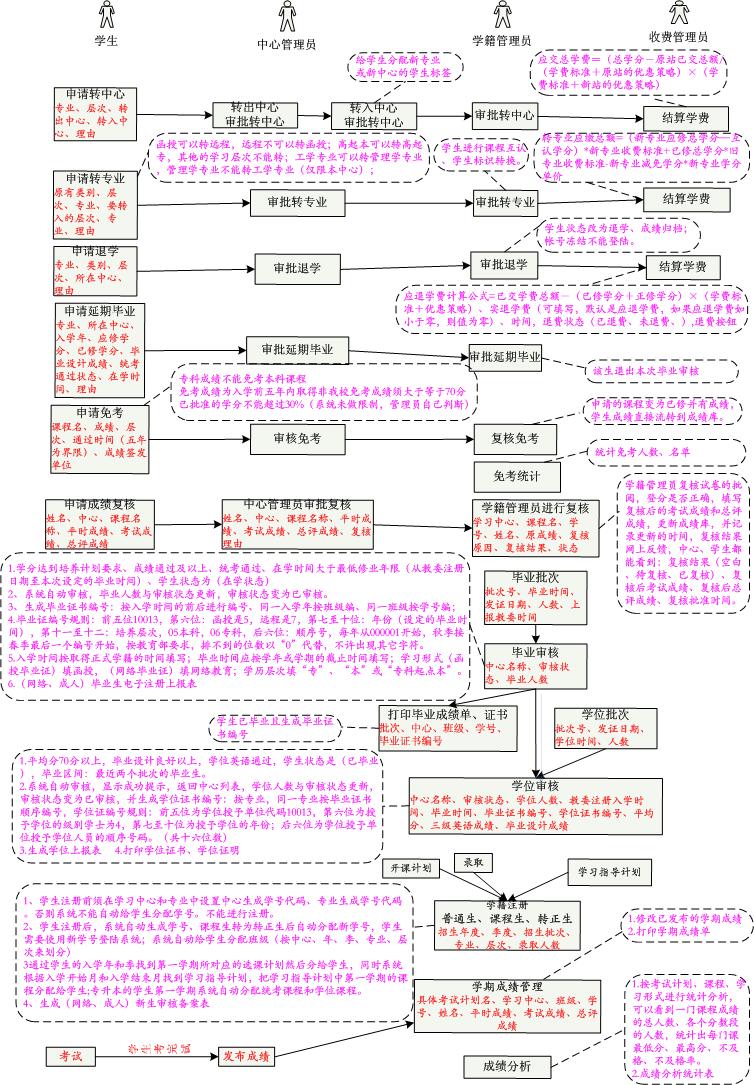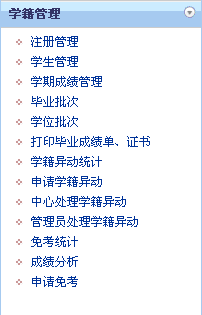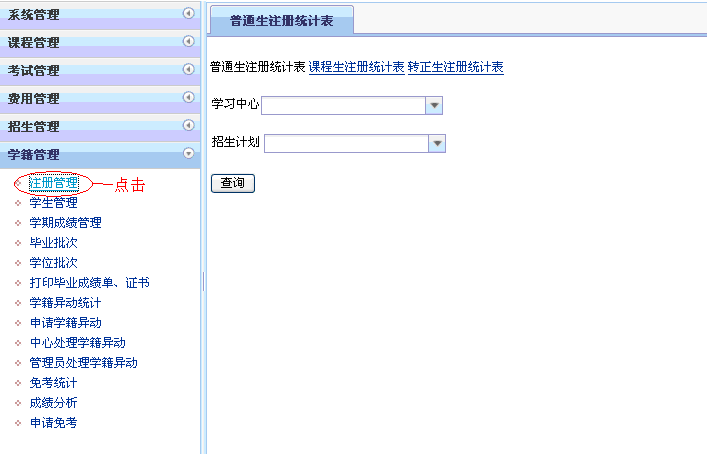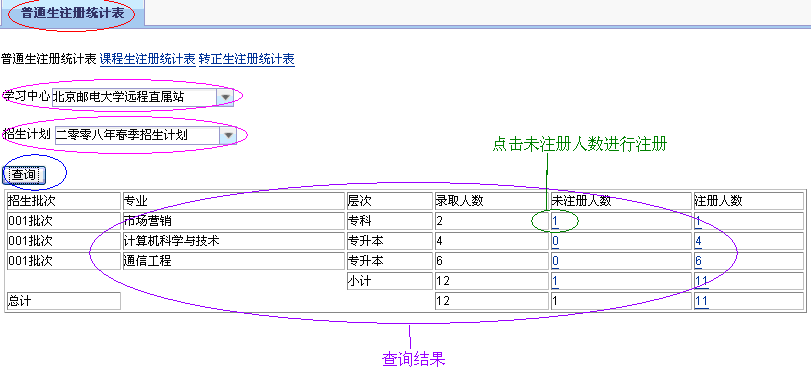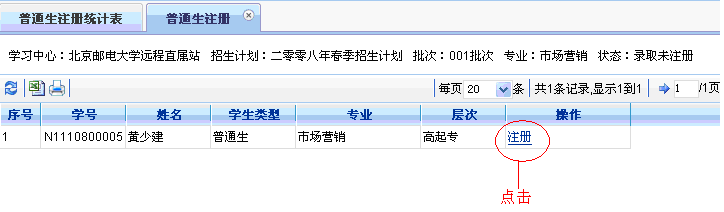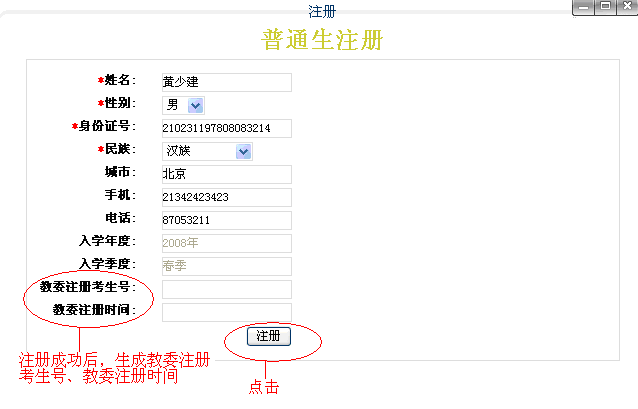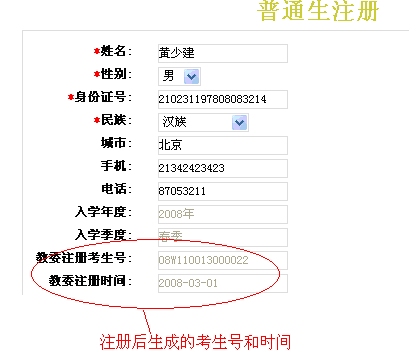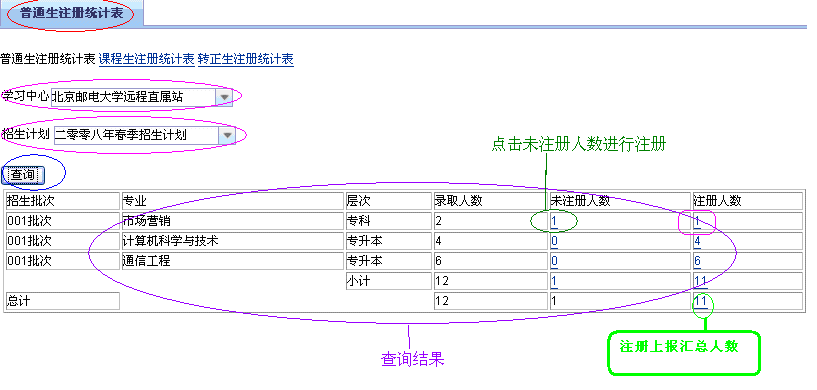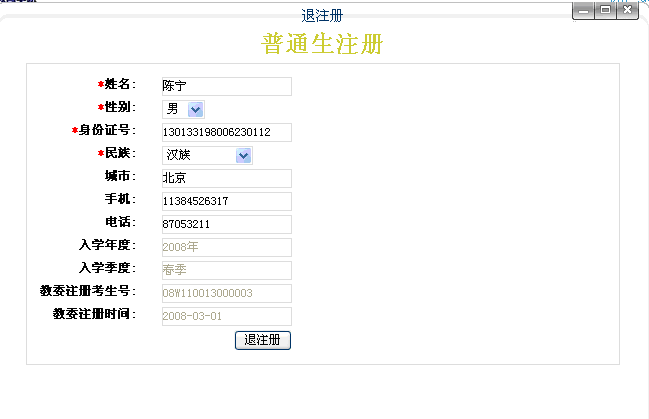目录
- 7.1. 学期注册管理
- 7.2. 在读生统计
- 7.3. 上报录取表
- 7.4. 学生管理
- 7.5. 学期成绩管理
- 7.6. 中心处理免考申请
- 7.7. 中心批量免考申请/处理
- 7.8. 免考查询
- 7.9. 导入互认课程成绩
- 7.10. 打印在学成绩单
- 7.11. 预毕业查询
- 7.12. 中心查看毕业审核结果
- 7.13. 导出学期成绩单
- 7.14. 导入成绩
- 7.15. 毕业批次
- 7.16. 学位预查询
- 7.17. 毕业生信息查询
- 7.18. 学位批次
- 7.19. 打印毕业成绩单、证书
- 7.20. 学籍异动统计
- 7.21. 申请学籍异动
- 7.22. 中心处理学籍异动
- 7.23. 管理员处理学籍异动
- 7.24. 免考统计
- 7.25. 成绩分析
- 7.26. 申请免考
- 7.27. 导入函数学生数据
- 7.28. 年度资料汇编
- 7.29. 学士学位申报表
- 7.30. 导出学位信息上报表
- 7.31. 在校生数据统计
- 7.32. 打印学生证
- 7.33. 学生照片采集
前置条件:录取的学生才能注册。学生注册前须在学习中心和专业中设置中心生成学号代码、专业生成学号代码。
注册管理的功能是:分三种情况:
第一种情况:普通生注册:生成学号、教委注册时间、预计毕业时间、教委注册考生号、更新用户名(用户名即为学号),分配班级、分配第一学期课程,状态为已注册、向sakai插入学生
第二种情况:课程生注册:生成学号、更新用户名(用户名即为学号),分配班级、分配第一学期课程,状态为已注册、向sakai插入学生
第三种情况:转正生注册:生成新学号、更新用户名(用户名即为新学号)、教委注册考生号,教委注册时间、预计毕业时间、状态为已注册、向sakai更新学生
操作步骤:第一种情况普通生注册
第一步:学籍管理员输入用户名和密码登录系统,依次点击主模块“学籍管理”、分模块“注册管理”弹出以下页面:
第二步:点击“普通生注册统计表”,选择“学习中心”、“招生计划”进行查询所要注册的学生如下图:
第三步:查询结果有录取人数、未注册人数、注册人数,点击未注册人数开始对此学生进行注册如下图:
第四步:点击“注册”按钮该生注册成功。系统自动生成国家教委注册考生号和教委注册时间、学号、预计毕业时间、更新用户名(用户名即为学号)、分配班级、通过学生的入学年和季找到第一学期所对应的选课计划然后分给学生,同时系统根据入学开始月和入学结束月找到学习指导计划,把学习指导计划中第一学期的课程分配给学生;专升本的学生第一学期系统自动分配统考课程和学位课程;状态为已注册、向sakai插入学生。
另:课程生和转正生注册步骤与普通生一样,其不同点为:课程生注册后不生成教委注册时间、预计毕业时间、国家教委注册考生号,转正生注册后不重新分配学生标签,按照已有培养计划继续学习、重新分配班级;详细步骤请参照普通生注册。
第五步:点击“普通生注册统计表”,选择“学习中心”、“招生计划”进行查询注册的学生如下图:
第六步:查询结果有录取人数、未注册人数、注册人数、学生注册上报汇总表,点击注册人数开始对此学生进行退注册如下图:
第七步:点击“退注册”按钮,此生成功退注册;系统自动收回已分配给学生的学号(学号变为N+网报号,学生需用网报号登录系统)、教委注册考生号、教委注册时间、预计毕业时间、班级、第一学期课程。状态变为未注册。
第八步:点击上报汇总人数,显示注册上报汇总表。可以导出和打印。
课程生与转正生步骤一样,且结果为:
1.课程生退注册:系统自动收回已分配给学生的学号(学号变为N+网报号,学生需用网报号登录系统),取消已给学生分配的班级、课程、状态变为未注册。
2.转正生退注册:学号变为原来的学号、系统自动收回国家学号、教委注册考生号、教委注册时间、预计毕业时间、班级、课程,状态为未注册、更新学生。
第三步:点击查询”按钮旁的“导出查询结果电子照片”超链接可导出根据所选查询条件查出的学生照片的压缩包。